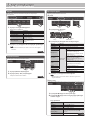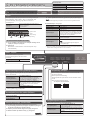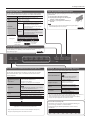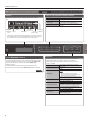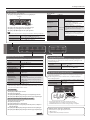Quick Guide
Innan du använder instrumentet, skall du läsa “USING THE UNIT SAFELY” och “IMPORTANT NOTES” i den engelska Owner’s Manualen (sida. 25)).
Copyright © 2015 ROLAND CORPORATION
° När du öppnar och stänger pianolocket sätter du på/stänger av instrumentet
Sida
3
Använd Bluetooth funktionerna
Bluetooth-funktionen är endast tillgängliga i vissa länder.
Logon för Bluetooth
visas, när du sätter på
instrumentet.
När Bluetooth funktionaliteten är inkluderad
1. När du öppnar pianolocket sätts instrumentet på
automatiskt.
När du stänger pianolocket, stängs instrumentet av automatiskt.
2. Justera volymen med [Volume]-knapparna.


3
°
Kort introduktion
Välj och spela upp låt
Du kan spela tillsammans med en låt.
Välj en låt
12 3
1. Tryck på [Song]-knappen.
Kategori
Tempo
Taktart
Taktnummer
Låtnamn
2. Tryck på [K] [J]-knapparna för att välja kategori.
Kategori Förklaring
USB-minne
Låtar som är sparade på en USB-minne
Internminne
Låtar sparade i instrumentets interna minne
Lyssna
Instrumentets
interna låtar
Pianostycken rekommenderade att
lyssna till
Masterpieces
Pianomästerverk
Låtar som nns i samlingen av
musikstycken på noter “Roland Classical
Piano Masterpieces.”
Easy Piano
Berömda populära låtar och klassiska
kompositioner. Låtar som nns i
samlingen av musikstycken på noter
“Let’s Enjoy Piano.”
Scales
Skalor i alla tonarter (dur-skala och moll-
skalor). Låtar som nns i samlingen av
musikstycken på noter “Let’s Enjoy
Piano.”
Hanon
The Virtuoso Pianist No.1–20
Beyer
Vorschule im Klavierspiel Op.101
No.1–106
Burgmüller
25 Études faciles ett progressives Op.100
Czerny100
100 Übungsstücke Op.139
3. Tryck på [–] [+]-knapparna för att välja låt.
OBS
Du hittar detaljer om de interna låtarna i “Internal Song List” i den
engelska manualen.
Playing a song
1 2
1. Tryck på [s]-knappen. Låten spelas upp.
2. Tryck på [s]-knappen ännu en gång. Uppspelningen
av låten stoppas.
Song-operationer
Gå till början av
låten
Tryck på [u]-knappen.
Start/Stop
Tryck på [s]-knappen.
Spola tillbaka
Tryck på [x]-knappen.
Spola fram
Tryck på [y]-knappen.
Spela upp alla låtar
(All Song Play)
Tryck på [Song]-knappen och håll den
nedtryckt och tryck därefter på [s]-
knappen.
Skift tempo för låten Tryck på [Slow] [Fast]-knappen..
Sida
7
Välj ljud
Du kan spela med ett varierat utval av ljud, när du spelar på
instrumentet.
1 2
1. Tryck på en av ljudvalsknapparna.
Detta väljer en ljudfamilj.
Knapp Förklaring
[Piano]-knappen Ljud från olika yglar
[E. Piano]-knappen Ljud från olika elektriska pianon
[Organ]-knappen Ljud från olika orglar
[Strings]-knappen
Ljud från stråkinstrument och andra
orkesterinstrument.
[Other]-knappen
Ljud från en stort antal
kompinstrument såsom
basljud.
2. Tryck på [–] [+]-knapparna för att välja ljud i ljudfamiljen.
OBS
Önskar du mer information, kan du läsa i “Tone List” i den engelska
manualen.
Använda Metronom
Du kan spela, mendan du hör metronomen.
1 2
1. Tryck på [Metronome]-knappen.
2. Tryck på [Slow]- eller [Fast]-knappen.
Tempot för metronomen ändras.
Sida
6
Sida
4

4
°
De viktigaste funktionerna
Volume - volymen
Här kan du bestämma volymen för
instrumentets högtalare eller de anslutna
hörlurarna.
Justera volymen 0–100
Generell procedur
Välj en inställning
Tryck på [K] [J]-knapparna.
Redigera värdena Tryck på [–] [+]-knapparna.
Fabriksinställningsvärden Tryck på [–] [+]-knapparna samtidigt.
Transponering (Transpose)
Du kan transponera din musik till en annan tonart, utan
att ändra på ditt spel.
Du transponerar i halvtonsteg.
Till exempel kan du spela i C-dur och höra musiken i E-dur,
om du
ställer in transponeringen till “4.”
Om du spelar C E G - hör du E G B
Lägg till rumsklang och rumsuppfattning (Ambience)
Du kan lägga till rumsklang till ditt spel, så du får känslan av att
spela i en konsertsal.
Justera mängden av
rumsklang (Ambience)
0–10 (fabriksinställning: 2)
* Är “Headphones 3D Ambience” aktiverad -
dvs på “on,” kan du här justera mängden av
“Headphones 3D Ambience” eekten.
Headphones 3D Ambience
Du kan lägga till “Headphones 3D Ambience”
eekt som skapar känslan av, att ljuden kommer
från ditt digitalpiano även om du använder
hörlurarna.
O, On (fabriksinställning: On)
* Rumklangseekten läggs inte till ljudler.
Gör pianoljuden ljusare eller mörkare (Brilliance)
Med denna funktion kan du göra pianoljuden ljusare eller mörkare.
Justera om pianoljuden
skall vara ljusare eller
mörkare (Brilliance)
-10–0–10 (fabriksinställning: 0)
Avancerade inställningar (Function Mode)
Du kan utföra olika avancerade inställningar på instrumentet.
1. Tryck samtidig på [Ambience]-knappen och [Brilliance]-knappen
för att sätta instrumentet i “Function Mode”.
2. Välj den parameter du vill redigera med [K] [J]-knapparna.
3. Bestäm värde för parametern med [–] [+]-knapparna.
Sida
18
Anslagskänsligheten (Key Touch)
Du kan ändra på klaviaturens anslagskänslighet.
Justering av
anslagskänsligheten
Fix, 1–100 (fabriksinställning: 50)
* Väljer du “Fix,” är det ingen anslagskänslighet –
som orgeltangenter.
Hammer Response
Bestämmer hur lång tid det går från att tangenten
trycks ner och pianoljuden hörs. Högre värden ger
längre tid.
O, 1–10 (fabriksinställning: 2)
Utöver pianoljuden kan du spela med en stor mängd andra ljud.
Dessa ljud kallas “Tones.” Ljuden - Tones - är uppdelade i fem
instrumentfamiljer, där varje grupp aktiveras med en av
Toneknapparna.
Välj ett ljud
Tryck på en TONE-knapp, till exempel [Piano]-
knappen och tryck på
[–] [+].knapparna.
Displayen
Tempo
Taktart
Taktnummer
Ljudens namn
Klaviaturens transponering
Låtens
transponering
Hör en demonstration av ljuden (Tone Demo)
1. Tryck och håll [Key Touch]-knappen nedtryckt samtidig som du
trycker på [Transpose]-knappen.
2. Välj ett ljud.
Du kan höra en demonstration av det första ljudet i varje
instrumentfamilj.
3. Avsluta ljudddemonstrationen genom att trycka på [u]-knappen.
OBS
Du hittar er upplysningar om ljuden i “Tone List” i den engelska manualen.
Instrumentfamiljerna - Tone groups
Knappen Förklaring
[Piano]-knappen Ljud från en ygel
E. Piano]-knappen Ljud från ett elektriskt piano
[Organ]-knappen
Ljud från en orgel
* Väljer du ett orgelljud som använder rotary eekt
(*1), såsom Combo Jz. Org eller Ballad Organ, kan
du genom att trycka på [Organ]-knappen ändra
på hastigheten av rotary eekten.
[Strings]-knappen
Ljud från stråkar såsom violiner, men du kan också
välja andra orkesterljud.
[Other]-knappen
Brett urval av bas- och kompjud.
OBS
Du kan med [K] [J]-knapparna välja ljud i
nästa ljudkategori.
*1 Rotary är en eekt som simulerar ljuden från en roterande högtalare. Du kan välja
mellan snabb och långsam rotation - “Fast” och “Slow”.
Välj ljud

5
De viktigaste funktionerna
Skapa ditt eget pianoljud (Piano Designer)
Du kan skapa ditt eget pianoljud genom att ändra på ygelljudens
grundelement.
1. Tryck på [Piano Designer]-knappen.
2. Tryck på [K] [J]-knappen för att välja det
element, som du vill redigera.
3. Tryck på [–] [+]-knappen för att ändra på
värdena.
OBS
Piano Designer kan endast användas till att ändra på pianoljuden i
instrumentfamiljen för [Piano]-knappen.
Sida
13
Dela klaviaturen i två halvor med var sitt ljud (Split Play)
Du kan dela upp klaviaturen i två halvor, som kan spela var sitt ljud.
Denna funktion kallas “Split”, och stället där de två halvorna möts
kallas splitpunkt.
Aktivera Split-funktionen Tryck på [Split]-knappen, så lampan i knappen lyser.
Skift ljud för höger hand
och
vänster hand
1. Tryck på [K] [J]-knapparna för att välja “right-
hand tone” eller “left-hand tone.”
2. Tryck på en Tone-knapp.
3. Tryck på [–] [+]-knapparna för att välja ljud.
Splitpunkten
Bestäm splitpunkten.
OBS
Håll [Split]-knappen nedtryckt, och tryck på den
tangent, där splitpunkten skall vara.
B1–B6 (fabriksinställning: F#3)
Balance
Ändrar volymbalansen när du använder “Split
P l a y ”.
9:1–9:9–1:9 (fabriksinställning: 9:9)
Left Shift
Ändrar tonhöjden i oktaver på vänster hands ljud.
-2–0–2 (fabriksinställning: 0)
Ljuden i vänster hand Ljuden i höger hand
Splitpunkten – när instrumentet sätts på är F#3 valt
F#3
* Väljer du ett ljud till vänster hand från instrumentfamiljen under [Piano]-
knappen, kan ljuden upplevas annorlunda än normalt.
Dubbelljud - spela med två ljud samtidigt (Dual Play)
Du kan spela med två ljud samtidig. Detta kallas “Dual Play”.
Aktivera Dual-funktionen
Tryck på [Dual]-knappen, så lampan i
knappen lyser.
OBS
Du kan också aktivera Dual Play
genom att trycka på två Tone-
knappar samtidigt.
Välj ljud 1 och ljud 2
1. Tryck på [K] [J]-knapparna för att
välja “tone 1” eller “tone 2.”
2. Tryck på en Tone-knapp.
3. Välj ljud med [–] [+]-knapparna.
Balance
Ändrar volymbalansen mellan de två
ljuden (tone 1: tone 2) i “Dual Play”.
9:1–9:9–1:9 (fabriksinställning: 9:3)
Tone 2 Shift
Ändrar tonhöjden i oktaver för tone 2 -
ljuden i vänster hand.
-2–0–2 (fabriksinställning: 0)
* Beroende av ljudvalskombinationen kommer eekten inte att läggas till tone 2,
vilket gör, att ljuden kommer att låta annorlunda än normalt.
* Väljer du ett ljud till vänster hand från instrumentfamiljen under [Piano]-
knappen, kan ljuden uppfattas annorlunda än normalt.
Tvillingpiano (Twin Piano)
Du kan dela upp klaviaturen i två halvor, som spelar i samma oktav,
så pianoläraren och eleven kan spela på var sin halva av klaviaturen.
Aktivera Twin Piano
Tryck på [Twin Piano]-knappen.
Byt ljud för Twin
Piano
1. Tryck på [K] [J]-knapparna för att välja “Tone.”
2. Tryck på en “Tone”-knapp.
3. Tryck på [–] [+]-knapparna.
Bestäm hur
ljuden hörs (Mode)
Brug [–] [+]-knapparna.
Pair
Den musik som spelas i höger halva och
vänster halva av klaviaturen hörs starkare i
höger respektive vänster högtalare.
När du använder hörlurarna, hör du båda
halvorna i hörlurarna.
Individual
Den musik som spelas i höger halva och
vänster halva av klaviaturen hörs endast i
höger respektive vänster högtalare.
När du använder hörlurarna, kan den andra
personens spel inte höras.
Fortepedal för
vänster halva
Fortepedal för
höger halva
Normalpiano
Tvillingpiano
Splitpunkten
C4 C5 C6 C7 C8C3C2C1
C4 C5 C6C3C4 C5C3 C6
Spara din uppsättning (Registration)
Du kan spara inställningarna för ljudval och andra spelinställningar
såsom Dual Play och Split Play, så du snabbt kan ta fram
uppsättningen igen.
Sida
14
Läs tonnamnen (till exempel C4)
Klaviaturens toner anges för att ange splitpunkten. Detta görs
genom att ange tonnamn och oktavnummer.
Exempelvis betyder “C4” “det ärde ‘C’ från vänster ända av
klaviaturen.”
C4 C5 C6 C7 C8C3C2C1

6
De viktigaste funktionerna
Använda Bluetooth-funktionen
Ljuden från en enhet med Bluetooth kan spelas upp genom detta
instruments högtalare. Du kan också använda instrumentets pedal till
att vända notblad på de noter, som visas på den anslutna Bluetooth-
enheten. När du sätter på instrumentet kommer Bluetooth
indikatorn att lysa.
När du ansluter instrumentet eller avbryter förbindelsen med
instrumentet och en enhet, kommer Bluetooth indikatorn att blinka.
Displayen
Displayen ger dig information om ljudval, låtval, tempo, taktart,
m.m.
Tempo
Taktart
Taktnummer
Ljudens namn
och låtnamn
Bluetooth
Förbindelse-
status
Klaviatures
transponering
Låtens
transponering
Metronom
Du kan höra metronomen, medan du spelar. Du kan bestämma
metronomens tempo och taktart, så det passar till ditt spel.
När du spelar upp en låt, kommer metronomen att höras i låtens
tempo och taktart.
Hör metronomen
Tryck på [Metronome]-knappen, så lampan i
knappen lyser.
Bestäm tempo
Tryck på [Slow] [Fast]-knapparna.
10–500
Taktart (Beat)
Du kan bestämma taktart för metronomen.
OBS
Du ändrar taktarten genom att hålla
[Metronome]-knappen nedtryckt medan du
trycker på [Slow] [Fast]-knapparna.
2/2, 2/4, 3/4, 4/4, 5/4, 6/4, 7/4, 3/8, 6/8, 8/8, 9/8,
12/8 (fabriksinställning: 4/4)
Ett-slaget (Down beat)
Markerer ett-slaget i taktarten.
O, On (fabriksinställning: On)
Rytmmönster (Pattern)
Ändrar rytmmönstret för metronomen.
O, Eighth note, Eighth-note triplet, Shue,
Sixteenth note, Quarter-note triplet, Quarter
note, Dotted eighth (fabriksinställning: O)
Volym (Volume)
Ändrar volymen för metronomen.
O, 1–10 (fabriksinställning: 5)
Ljudval (Tone)
Ändra ljuden för metronomen.
Click, Electronic, Voice (Japanese), Voice (English)
(fabriksinställning: Click)
Generellt: Välj en parameter/Redigera värdena
Välj en parameter
Tryck på [K] [J]-knapparna för att välja parameter.
Redigera värdena Tryck på [–] [+]-knapparna för att redigera värden.
Ändra värdena
kontinuerligt
Håll [–]-knappen eller [+]-knappen nedtryckt, och
värdena höjs eller sänks kontinuerligt.
Välj fabriksinställning
Håll [–]-knappen och [+]-knappen nedtryckt
samtidigt.
Sida
21
* Förklaringarna i denna manual använder illustrationer av displayen, som det ser
ut i bestämda situationer. OBS att displayillustrationerna kan se annorlunda ut,
efter att instrumentets system har blivit uppdaterat eller fått nya ljud.

7
De viktigaste funktionerna
Välj en låt (Song)
Lås knapparna (Panel Lock)
Genom att låsa knapparna kan du undgå oavsiktliga knapptryck.
När funktionen är aktiverad kan du ända använda [L]-knappen och
[Volume]-knapparna.
Lås panelen
Håll [Right]-knappen nedtryckt till displayen visar
en hänglås “ ” symbol.
Lås upp panelen
Håll [Right] nedtryckt tills “ ” symbolen
försvinner, eller stäng av instrumentet.
Uppspelning och inspelning
Du spelar upp eller spelar in en låt på följande sätt:
Gå till starten av låten
Tryck på [u]-knappen.
Play/stop
Tryck på [s]-knappen.
Gör klart för inspelning
Stoppa uppspelning genom att trycka på [t]-
knappen.
Inspelning (Record)
Vid läge “klart för inspelning”, tryck på [s]-
knappen.
Spola tillbaka (Rewind)
Tryck på [x]-knappen.
Spola fram (Fast-forward)
Tryck på [y]-knappen.
Spela upp alla låtar
(All Song Play)
Håll [Song]-knappen nedtryckt och tryck på
[s]-knappen.
Ändra låtens tempo Tryck på [Slow] [Fast]-knapparna.
Spela upp låten i
ett konstant tempo
(Tempo Mute)
Håll [s]-knappen nedtryckt och tryck på [Slow]
[Fast]-knapparna.
Avbryt Tempo Mute-funktionen genom att hålla
[s]-knappen nedtryckt och trycka på [Slow]
[Fast]-knapparna.
Ljud på inräkning (*1)
Håll [Metronome]-knappen nedtryckt och tryck
på [s]-knappen.
*1 Instrumentet kommer att räkna in låten, genom att spela upp ett antal utvalda
ljud i låtens tempo. Detta gör, att du är förberedd på låtens tempo, och att du
kan spela med. Funktionen kallas “count-in.”
En ny inspelning
1. Välj det ljud du vill spela in med.
2. Tryck på [t]-knappen.
3. Tryck på [s] (Play/Stop)-knappen och inspelningen startar.
4. Tryck på [s] (Play/Stop)-knappen för att stoppa inspelningen.
Spela in ovanpå den gamla inspelningen “Overdub”
1. Välj den låt du vill spela in på.
2. Tryck på [t]-knappen.
3. Tryck på pilknappen - [J]-knappen.
4. Tryck på knappen som styr den part du vill spela in, så lampan i
knappen blinkar.
5. Tryck på [s] (Play/Stop)-knappen för att starta inspelningen.
6. Tryck på [s] (Play/Stop)-knappen för att stoppa inspelningen.
Välj den part du vill spela med (Part Mute)
Instrumentets låtar består av tre parter: ackompanjemanget, vänster
hand och höger hand.
Du kan stänga av en part, så den inte hörs, och du kan själv spela
den avstängda parten.
Parten spelar
Tryck på part-knappen, så lampan i knappen lyser.
Parten spelar.
Parten är avstängd
Tryck på part-knappen så lampan i knappen
släcks. Parten är nu avstängd.
Ackompanjemangs-
parten
Vänster hands
part
Höger hands
part
* Vissa låtar innnehåller inte en part för vänster hand eller en
ackompanjemangspart. I dessa fall lyser inte lampan i knappen.
* Part Mute-funktion kan inte användas vid uppspelning av en ljudl.
Du kan välja låtar i Song-displayen.
1. Tryck på [Song]-knappen för att se Song-displayen.
Kategori
Tempo
Taktart
Taktnummer
Låtnamn
2. Tryck på [K] [J]-knapparna för att välja kategori.
3. Tryck på [–] [+]-knapparna för att välja låt.
4. Tryck på [s]-knappen för att spela upp låten.
OBS
Önskar du att välja en låt från en mapp på ett USB-minne, skall du göra följande:
Välja mappen
Tryck på [–] [+]-knapparna för att välja den mapp du
önskar, och tryck på [s] (Enter)-knappen.
Gå ur mappen
Tryck på [–]-knappen för att välja “(up)” , och tryck
därefter på [s] (Enter)-knappen.
Kategorilistan
Kategori Förklaring
USB Memory Låtar sparade på ett USB-minne
Internal Memory Låtar sparade i instrumentets interna minne.
Listening
Instrumentets
interna låtar
Rekommenderade pianostycken att lyssna
till.
Masterpieces
Pianomästerverk
Låtar som nns i samlingen av
musikstycken på noter “Roland Classical
Piano Masterpieces.”
Easy Piano
Berömda populära låtar och klassiska
kompositioner. Låtar som nns i samlingen
av musikstycken på noter “Let’s Enjoy
Piano.”
Scales
Skalor i alla tonarter (dur-skala och
mollskalor) Låtar som nns i samlingen av
musikstycken på noter “Let’s Enjoy Piano.”
Hanon The Virtuoso Pianist No.1–20
Beyer Vorschule im Klavierspiel Op.101 No.1–106
Burgmüller 25 Études faciles ett progressives Op.100
Czerny100 100 Übungsstücke Op.139
Låtformat som kan spelas upp av instrumentet
Instrumentet kan spela upp följande format:
5 SMF formats 0/1
5 Ljudler: WAV format, 44.1 kHz, 16-bit linear
Sida
10
-
 1
1
-
 2
2
-
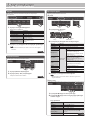 3
3
-
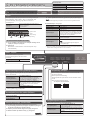 4
4
-
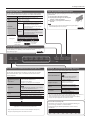 5
5
-
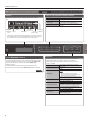 6
6
-
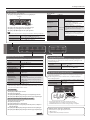 7
7
Roland HP603/HP603A Användarguide
- Typ
- Användarguide
- Denna manual är också lämplig för